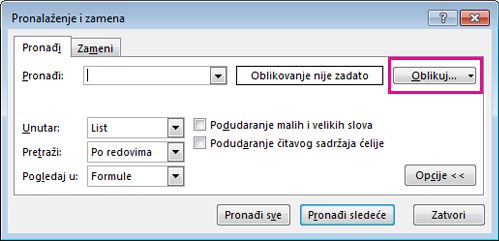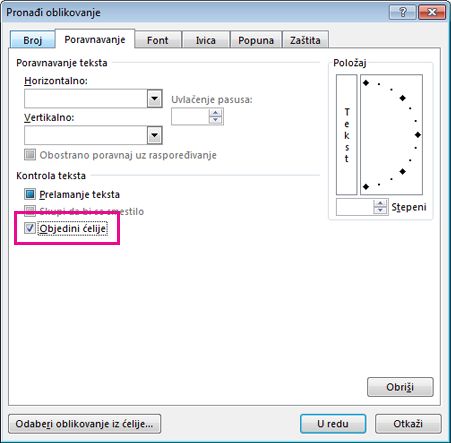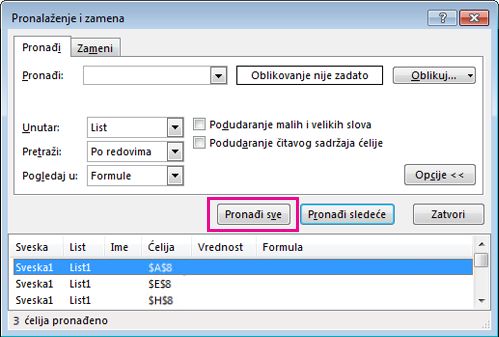Možda ćete naići na Excel radne listove koji sadrže objedinjene ćelije za koje ne znate. To može biti frustrirajuće jer Excel ne sortira podatke u koloni koja sadrži objedinjene ćelije.
Prateći dolenavedene korake, možete da pronađete sve objedinjene ćelije na radnom listu, a zatim da razdvojite te ćelije.
-
Kliknite na Početak > Pronađi i izaberi > Pronađi.
-
Izaberite stavku Opcije > Oblikovanje.
-
Izaberite stavku Poravnavanje > objedinite ćelije >redu.
-
Kliknite na dugme Pronađi sve kako biste videli listu svih objedinjenih ćelija u vašem radnom listu.
Kada kliknete na neku stavku na listi, Excel će izabrati objedinjenu ćeliju u radnom listu. Sada možete da razjedinite ćelije.
Potrebna vam je dodatna pomoć?
Možete uvek da postavite pitanje stručnjaku u Excel Tech zajednici ili da potražite pomoć u Zajednicama.